Jeśli masz komputer z systemem Windows i łączność Wi-Fi i Ethernet, być może natknąłeś się na sytuację, w której chciałeś korzystać z obu jednocześnie. Nie martw się, ponieważ jest to naprawdę możliwe. Oto, w jaki sposób możesz jednocześnie korzystać z Wi-Fi i Ethernetu w systemie Windows.
Domyślnie system Windows używa pojedynczego połączenia naraz do łączności sieciowej. Konfigurując ustawienia karty sieciowej, możesz korzystać z wielu połączeń sieciowych w tej samej instancji. Ale dlaczego ktoś miałby używać więcej niż jednego połączenia na swoim komputerze? Najpierw to zrozumiemy.
Korzyści z jednoczesnego korzystania z Wi-Fi i Ethernetu w systemie Windows
Główną korzyść z jednoczesnego korzystania z Wi-Fi i Ethernetu można doświadczyć, gdy masz lokalny serwer. W takich przypadkach komputer z systemem Windows może korzystać z sieci Wi-Fi, aby pozostawać w kontakcie z internetem, oraz używać sieci Ethernet do przesyłania danych i uzyskiwania dostępu do lokalnego serwera.
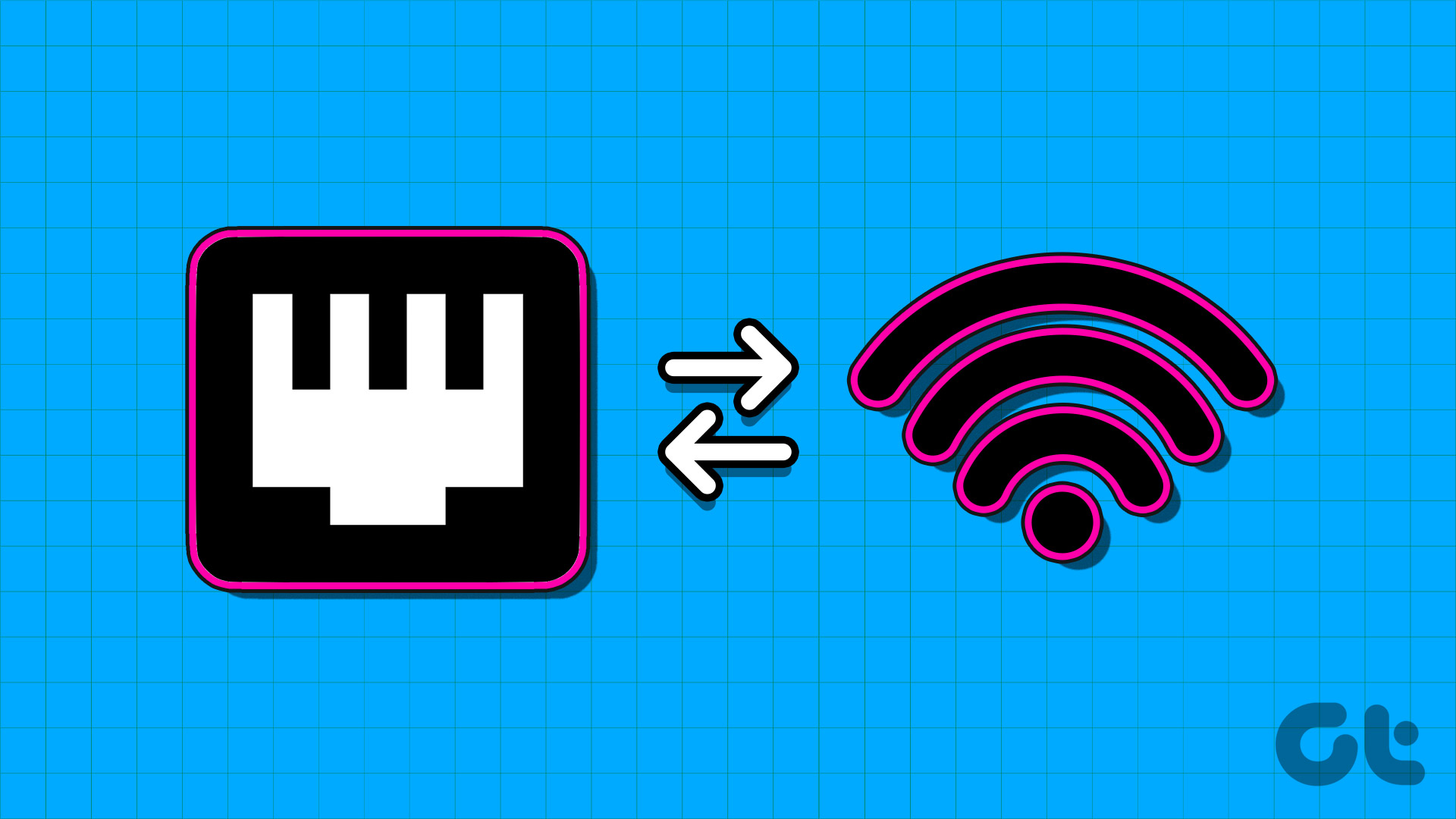
Kolejne zastosowanie połączenia Wi-Fi Jednoczesne włączenie Fi i Ethernet ma miejsce, gdy masz dwa różne połączenia internetowe, możesz użyć jednego jako podstawowego połączenia, a drugie zachować jako zapasowe.

W przypadku, gdy główne źródło przestanie działać, komputer nadal będzie miał połączenie z Internetem za pomocą połączenia dodatkowego. Zapobiega to przestojom w dostępie do Internetu na komputerze, ponieważ nie traci się czasu na przełączanie połączeń (chyba, że oba połączenia ulegną awarii jednocześnie).
Jak korzystać z Wi-Fi i Ethernetu w tym samym czasie w systemie Windows
Musimy skonfigurować ustawienia karty sieciowej w systemie Windows, aby jednocześnie korzystać z Wi-Fi i Ethernet. Oto przewodnik krok po kroku na ten temat.
Krok 1: Otwórz Panel sterowania na komputerze z systemem Windows. Możesz to zrobić, naciskając Windows + S i wpisując Panel sterowania w pasku wyszukiwania.
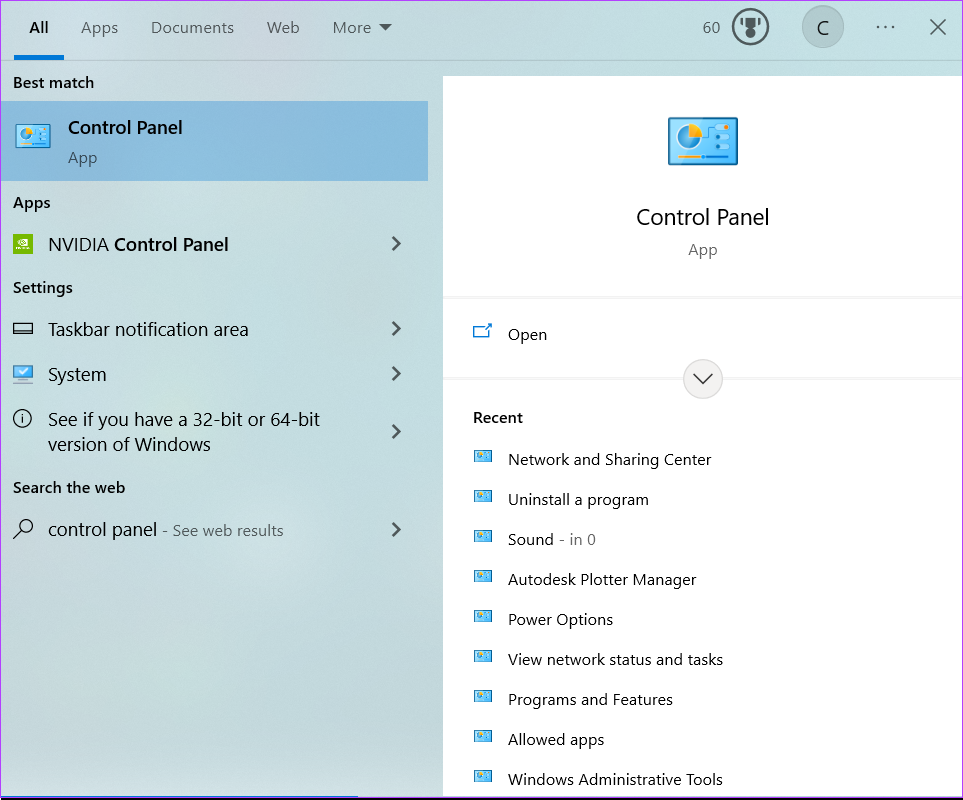
Krok 2: Kliknij „Sieć i Internet”.
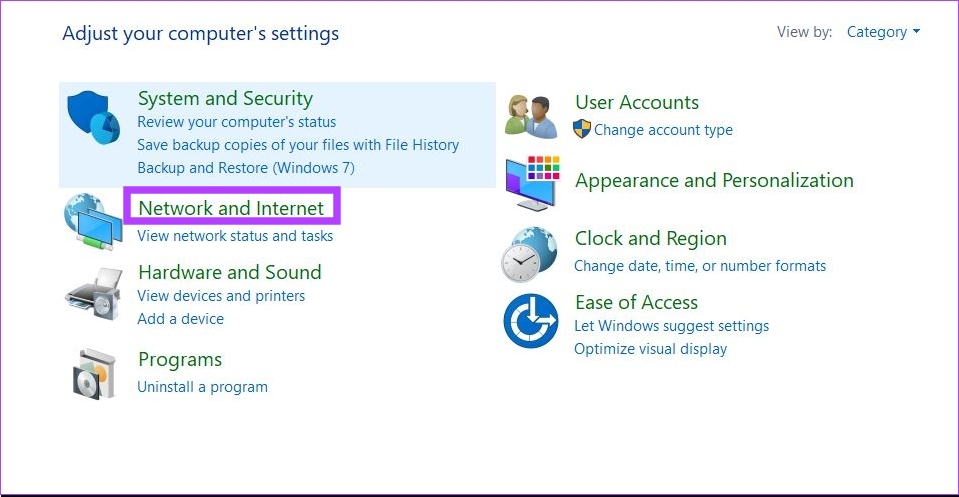
Krok 3: Teraz kliknij’Centrum sieci i udostępniania’. Spowoduje to otwarcie ustawień aktualnie aktywnego połączenia sieciowego.
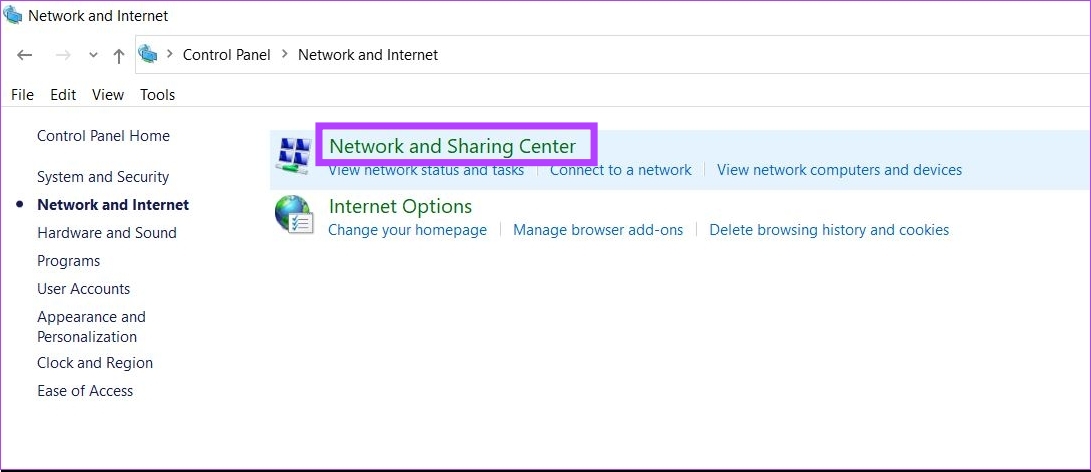
Krok 4: Kliknij „Zmień ustawienia adaptera”. Spowoduje to wyświetlenie wszystkich połączeń sieciowych na komputerze z systemem Windows.

Krok 5: Teraz kliknij prawym przyciskiem myszy swoje połączenie Ethernet i wybierz Właściwości.
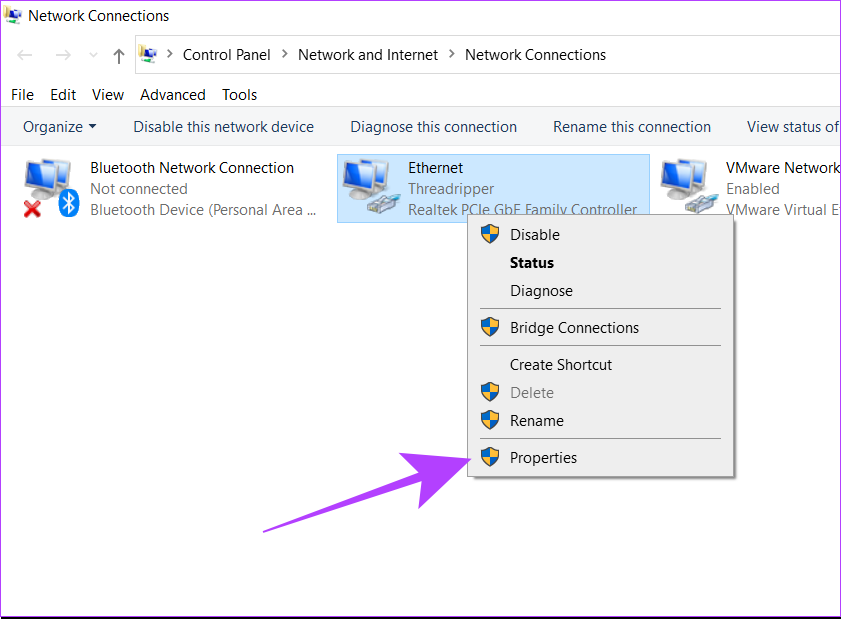
Krok 6: Kliknij Konfiguruj.
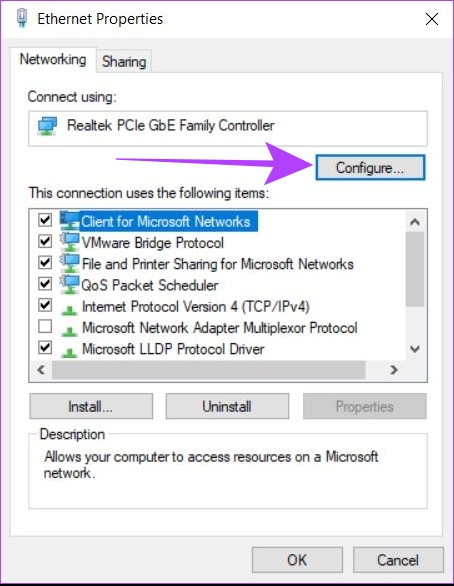
Krok 7: kliknij Zaawansowane. Pojawi się lista ze wszystkimi właściwościami Twojej karty sieciowej.
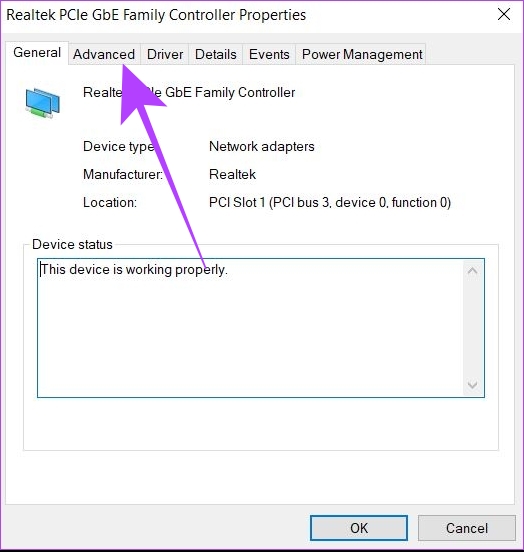
Krok 8: Na tej liście wyszukaj „Priorytet i VLAN”. Kliknij go.
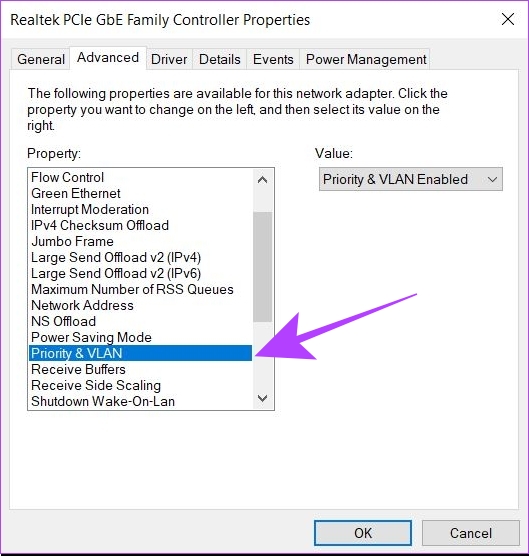
Krok 9: wybierz opcję „Priorytet i sieć VLAN wyłączona” w menu rozwijanym Wartość i kliknij przycisk OK.
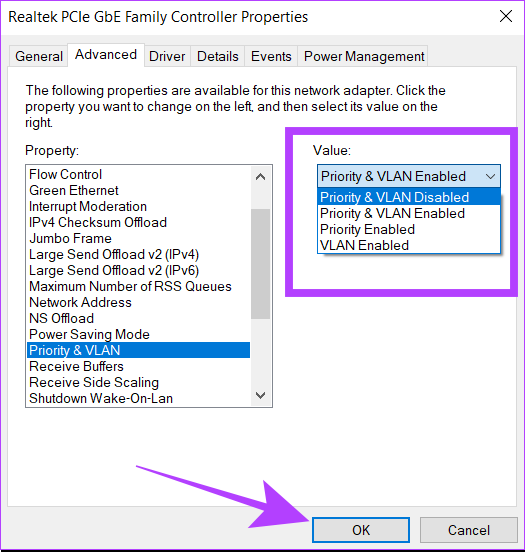
Krok 10: Uruchom ponownie komputer.
Dzięki temu komputer z systemem Windows będzie teraz korzystał z więcej niż jednego połączenia sieciowego jednocześnie. Możesz cofnąć te ustawienia w dowolnym momencie z poziomu połączeń sieciowych. Nie wiesz, gdzie uzyskać do nich dostęp? Zapoznaj się z naszym przewodnikiem, aby znaleźć najłatwiejsze sposoby otwierania ustawień sieciowych w systemie Windows.
Ustaw priorytet sieci w systemie Windows
Nawet po jednoczesnym podłączeniu do dwóch sieci system Windows nadal wyszukuje najlepszą możliwej sieci do korzystania z połączenia internetowego. Możesz jednak ustawić priorytet w ustawieniach sieciowych, aby poinstruować system Windows, aby używał określonego połączenia, gdy jest ono połączone z wieloma sieciami. Oto jak możesz to zrobić.
Krok 1: naciśnij Windows + R, aby uruchomić.
Krok 2: wpisz ncpa.cpl w pudełku. Kliknij OK.
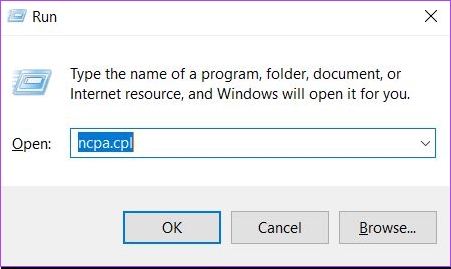
Krok 3: Wybierz sieć, której chcesz nadać priorytet. Kliknij go prawym przyciskiem myszy i przejdź do Właściwości.
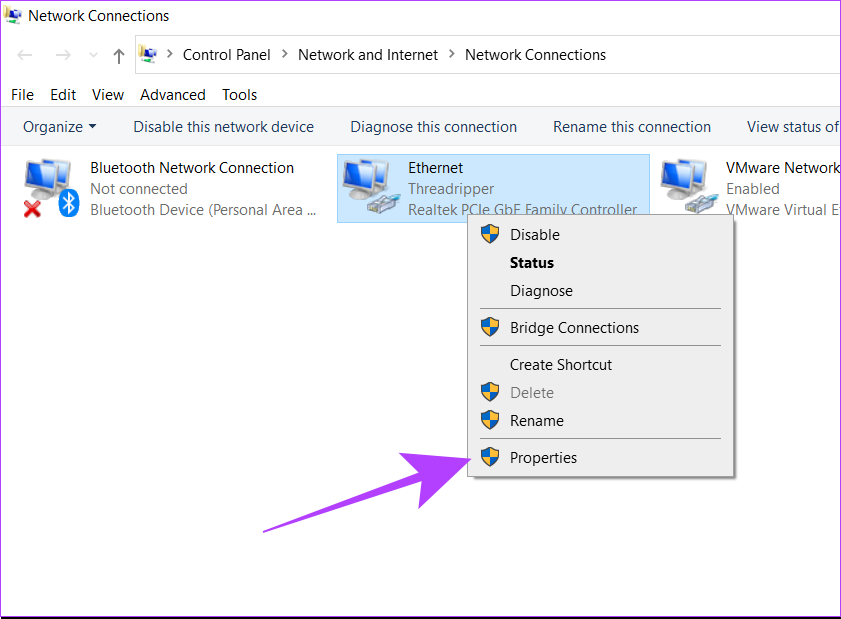
Krok 4: wyszukaj „Internet Version Protocol 4 (TCP/IPv4)” i kliknij go.

Krok 5: Teraz kliknij Właściwości.
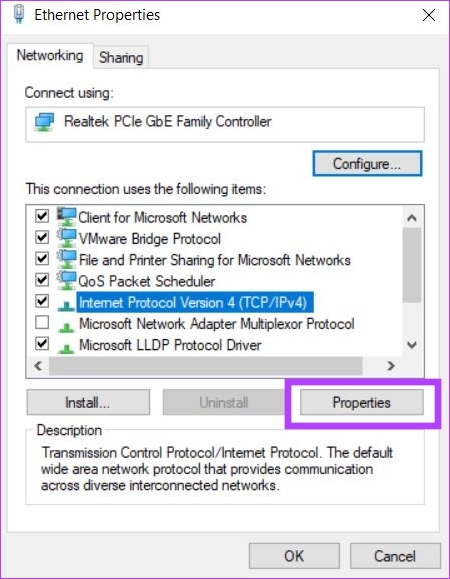
Krok 6: Kliknij Zaawansowane. Spowoduje to otwarcie ustawień priorytetów TCP/IP.
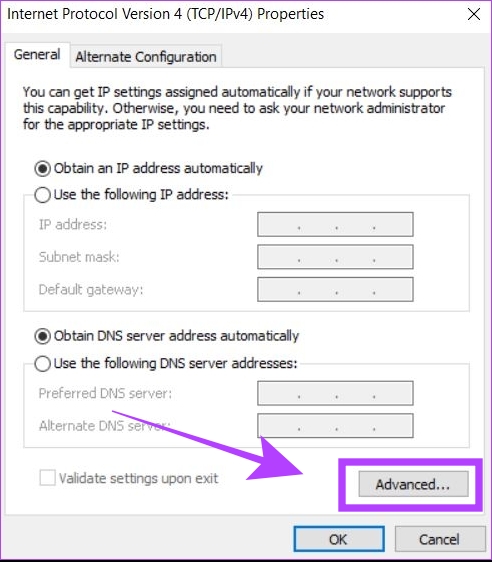
Krok 7: odznacz pole „Automatyczne dane”. Umożliwi to wprowadzenie wartości w metryce interfejsu.
Krok 8: Wpisz 5 w polu obok metryki interfejsu. Kliknij OK.
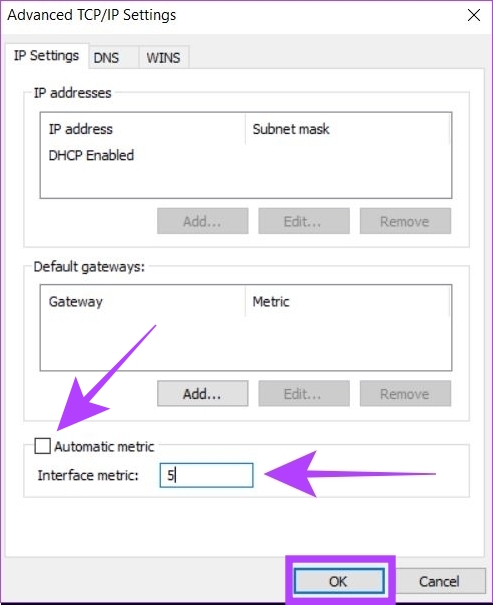
Twój komputer z systemem Windows został teraz skonfigurowany do korzystania z dwóch połączeń jednocześnie, wraz z priorytetem sieci między nimi.
Czy przydatne jest jednoczesne korzystanie z Wi-Fi i Ethernet
Jeśli masz lokalny serwer lub dwa oddzielne łącza internetowe, jednoczesne korzystanie z Wi-Fi i Ethernetu może być przydatne. W obu tych przypadkach będziesz mógł korzystać z wielu połączeń sieciowych jednocześnie dla większej wygody w porównaniu z domyślną konfiguracją pojedynczego połączenia w systemie Windows.

Powinieneś jednak wiedzieć, że nie podwoisz natychmiast prędkości Internetu przez korzystając jednocześnie z Wi-Fi i Ethernetu. Nawet jeśli masz dwa oddzielne połączenia internetowe Wi-Fi i Ethernet, system Windows nie użyje ich obu jednocześnie do połączenia z Internetem. Dlatego podwójne połączenie jest przydatne tylko w określonych sytuacjach, gdy masz lokalny serwer lub zapasowe połączenie internetowe.
Często zadawane pytania dotyczące korzystania z Wi-Fi i Ethernetu w systemie Windows
1. Dlaczego nie mogę połączyć się z Internetem po próbie jednoczesnego korzystania z Wi-Fi i Ethernetu?
Upewnij się, że sieć, którą wybrałeś jako priorytet we wskaźnikach interfejsu, ma połączenie z Internetem. W przeciwnym razie należy zmienić priorytet na inną sieć.
2. Dlaczego system Windows nie używa wybranego przeze mnie priorytetu sieci do łączenia się z Internetem?
Może się tak zdarzyć, jeśli używasz protokołu IPv6 do łączenia się z Internetem. W takim przypadku powtórz ustawienia priorytetu sieci dla protokołu Internet Version Protocol 6 (TCP/IPv6), które można znaleźć tuż pod ustawieniami IPv4.
3. Czy mogę jednocześnie podłączyć komputer do dwóch różnych sieci Wi-Fi?
Nie, nie można jednocześnie podłączyć komputera bezpośrednio do dwóch różnych sieci Wi-Fi. W tym celu będziesz musiał użyć zewnętrznego adaptera Wi-Fi i połączyć oba te połączenia z poziomu ustawień sieciowych. Pamiętaj, że nawet po wykonaniu tych czynności nie możesz jednocześnie korzystać z Internetu z obu sieci Wi-Fi. Pomocne okaże się tylko podłączenie dodatkowych urządzeń, takich jak drukarka, urządzenia inteligentne itp.
Połącz Ethernet i Wi-Fi jednocześnie
Podsumowując, możesz podłączyć komputer z systemem Windows do Wi-Fi i Ethernet w tym samym czasie. Jednak z połączenia internetowego można korzystać tylko z jednego połączenia naraz. Możesz użyć tej techniki na komputerze z systemem Windows, aby korzystać z Internetu przez Wi-Fi, kierując połączenie Ethernet do serwera, drukarki lub systemu LAN.
